7 funciones ocultas para el iPhone que descubrir en iOS 11
El nuevo SO de Apple est芍 aqu赤, y hasta arriba de muchas utilidades que aprender para sacarle partido.

Adoptando una periodicidad anual, cada 12 meses tenemos nuevas versiones de los sistemas operativos m芍s usados en la telefon赤a m車vil. Y esta semana, como cada 12 meses, Apple vuelve a ser fiel a su tradici車n y estrena en septiembre la nueva iteraci車n de su SO para los dispositivos m車viles que fabrica. iOS 11 lleva siendo una realidad desde el martes pasado a las 19:30 horas, momento en que fue activada. Esta semana os hemos tra赤do contenido como funciones suyas que valen para todos los modelos iPhone compatibles con iOS 11, y hoy os hablaremos de 7 ocultas para que le saqu谷is todo el partido al iPhone.
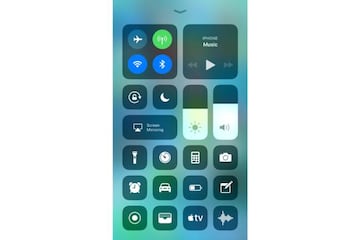
Mover varias apps al mismo tiempo
Ordenar la pantalla puede ser pesado si tenemos muchas apps y carpetas, ya que hay que ir una a una, y se hace tedioso. Pero iOS 11 tiene una opci車n f芍cil de pasar por alto si no sabes d車nde mirar. Se trata de mover varias apps y carpetas a la vez, para lo cual solo tienes que mantener pulsada una para seleccionarla, y a continuaci車n puedes pulsar en las que est芍n alrededor y arrastrarlas todas juntas. Hay que cogerle el truco, pero as赤 despejamos antes la pantalla sin duda.
Quitar el Autoplay de v赤deos en la App Store
Hay quien no le molesta, y hay quien le molesta much赤simo. El Autoplay o reproducci車n autom芍tica de v赤deos est芍 presente en iOS 11 a trav谷s de una nueva funci車n para la App Store. De esta forma, al ver la descripci車n de una app que incluya v赤deo adem芍s de im芍genes, este se reproduce solo (aunque sin sonido). ?No quieres Autoplay? Pues ve a los ajustes de la App Store y quita la opci車n en la secci車n Reproducci車n Autom芍tica de V赤deo.
Convertir webs en PDFs
Buscando ahorrarle apps extras al usuario, Apple ha decidido potenciar las b芍sicas que ya conocemos. Y si hay alguna p芍gina web que has visitado y te interese conservar, iOS 11 te permite convertirla en un archivo PDF para guardarla de esta manera. La funci車n est芍 integrada en el navegador Safari, y s車lo tenemos que abrirlo, navegar y elegir el icono Crear PDF de entre la fila inferior de opciones.
Desconectar la calificaci車n de apps
Las aplicaciones han convertido al smartphone en la herramienta imprescindible que es a d赤a de hoy, pero que constantemente salgan notificaciones pidi谷ndonos que evaluemos su calidad y servicio llega a molestar. ?Harto de recibirlas? iOS 11 viene en tu ayuda. Abre la App Store, ve a Ajustes y desactiva la opci車n &In-App ratings and Reviews*.
Hablar con Siri
Interactuar hablando con Siri es algo que llevamos mucho tiempo pudiendo hacer en los sistemas iOS. Pero iOS 11 trae consigo una nueva manera de hablar con el popular y pionero asistente virtual de Apple. De hecho podemos escribirle y hablar con Siri mediante frases de texto, sin tener que hablar con la voz propiamente dicha. Ahora podemos preguntarle algo mediante el texto, y esperar su respuesta.
Maximizar el espacio de guardado
Poco importa si tenemos un m車vil de 128GB, porque siempre, siempre, la falta de espacio de almacenamiento va a ser un problema. Conscientes de esto, en Apple han querido buscar maneras de que el SO ajuste y maximice el espacio de guardado si le damos permiso para ello. Id al men迆 de Ajustes del m車vil y buscad el apartado de Almacenamiento del iPhone All赤 ver谷is varias funciones, como aligerar las apps que llevan tiempo sin ser usadas, o borrar de manera autom芍tica mensajes y chats de hace 1 a?o, que podemos activar para que el sistema las auto-gestione por nosotros.
Escanear documentos con la app Notas
Prescindiendo de tener que usar una app para esto, ahora la funci車n Apple de Notas ha sido equipada con una herramienta que la convierte en un esc芍ner. S車lo hay que abrir Notas, elegir &Escanear documentos* y listo: la c芍mara del m車vil se convertir芍 en un esc芍ner y todo lo que escaneemos ser芍 importado como documentos f赤sicos a las Notas del m車vil.


